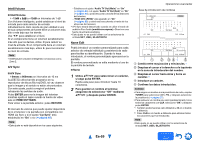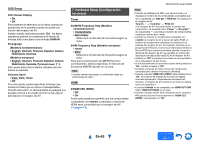Onkyo TX-NR626 Owner's Manual Spanish - Page 60
Es-60
 |
View all Onkyo TX-NR626 manuals
Add to My Manuals
Save this manual to your list of manuals |
Page 60 highlights
Picture Adjust Mediante el ajuste de imagen, podrá ajustar la calidad de la imagen y reducir, si lo hay, el ruido que aparece en la pantalla. Pulse ENTER para ver la imagen del televisor mientras ajusta cuándo la fuente de vídeo sale en HDMI OUT MAIN. Para volver a la pantalla anterior, pulse RETURN. ■ Wide Mode*1*6 Este ajuste determina la relación de aspecto. ` 4:3: ` Full: ` Zoom: ` Wide Zoom: ` Auto: Según las señales de entrada y el ajuste de salida del monitor, el receptor de AV selecciona automáticamente el modo "4:3", "Full", "Zoom" o "Wide Zoom". Consulte "Monitor Out" para obtener más información sobre el ajuste de la salida del monitor (➔ página 52). ■ Picture Mode*1 ` Custom: Todos los ajustes pueden realizarse de forma manual. ` Cinema: Seleccione esta opción cuando la fuente de imagen es una película o similar. ` Game: Seleccione esta opción cuando la fuente de imagen es una consola de juegos. ` Standard: No ajusta la calidad de la imagen (cambia la resolución). ` Bypass: No ajusta la calidad de la imagen (no cambia la resolución). Con "Picture Mode", puede cambiar los siguientes ajustes para que sean adecuados para la película o la pantalla de juegos mediante una operación: "Game Mode", "Film Mode", "Edge Enhancement", "Noise Reduction", "Brightness", "Contrast", "Hue", "Saturation" o "Color Temperature". ■ Game Mode*2*3*4 ` Off ` On Si se produce un retraso en la señal de vídeo durante la reproducción en un componente de vídeo (por ej., videoconsola), seleccione la fuente de entrada correspondiente y establezca el ajuste "Game Mode" en "On". El retraso se reducirá, pero la calidad de la imagen empeorará. Operaciones avanzadas ■ Film Mode*2*4 ` Video: La detección de "Film Mode" no se aplica y la señal de entrada se trata como una fuente de vídeo. ` Auto: Detecta si la señal de entrada es un vídeo o una película. Si se trata de una película, se aplicará la conversión adecuada. El receptor de AV se ajustará a la fuente de la imagen, convirtiéndola automáticamente a la señal progresiva adecuada y reproduciendo la calidad natural de la imagen original. ■ Edge Enhancement*2*4*5 ` Off ` Low ` Mid ` High Mediante este ajuste, se puede hacer que la imagen parezca más nítida. ■ Noise Reduction*2*4*5 ` Off ` Low ` Mid ` High Con este ajuste, podrá reducir el ruido que aparece en la pantalla. Seleccione el nivel deseado. ■ Brightness*1*2*4 `-50 a 0 a +50 Con este ajuste, podrá ajustar el brillo de la imagen. "-50" es el más oscuro. "+50" es el más brillante. ■ Contrast*1*2*4 `-50 a 0 a +50 Con este ajuste, podrá ajustar el contraste. "-50" es el menor. "+50" es el mayor. Es-60 Procedimiento de operación (➔ page 51)